多機能チャート
共通操作
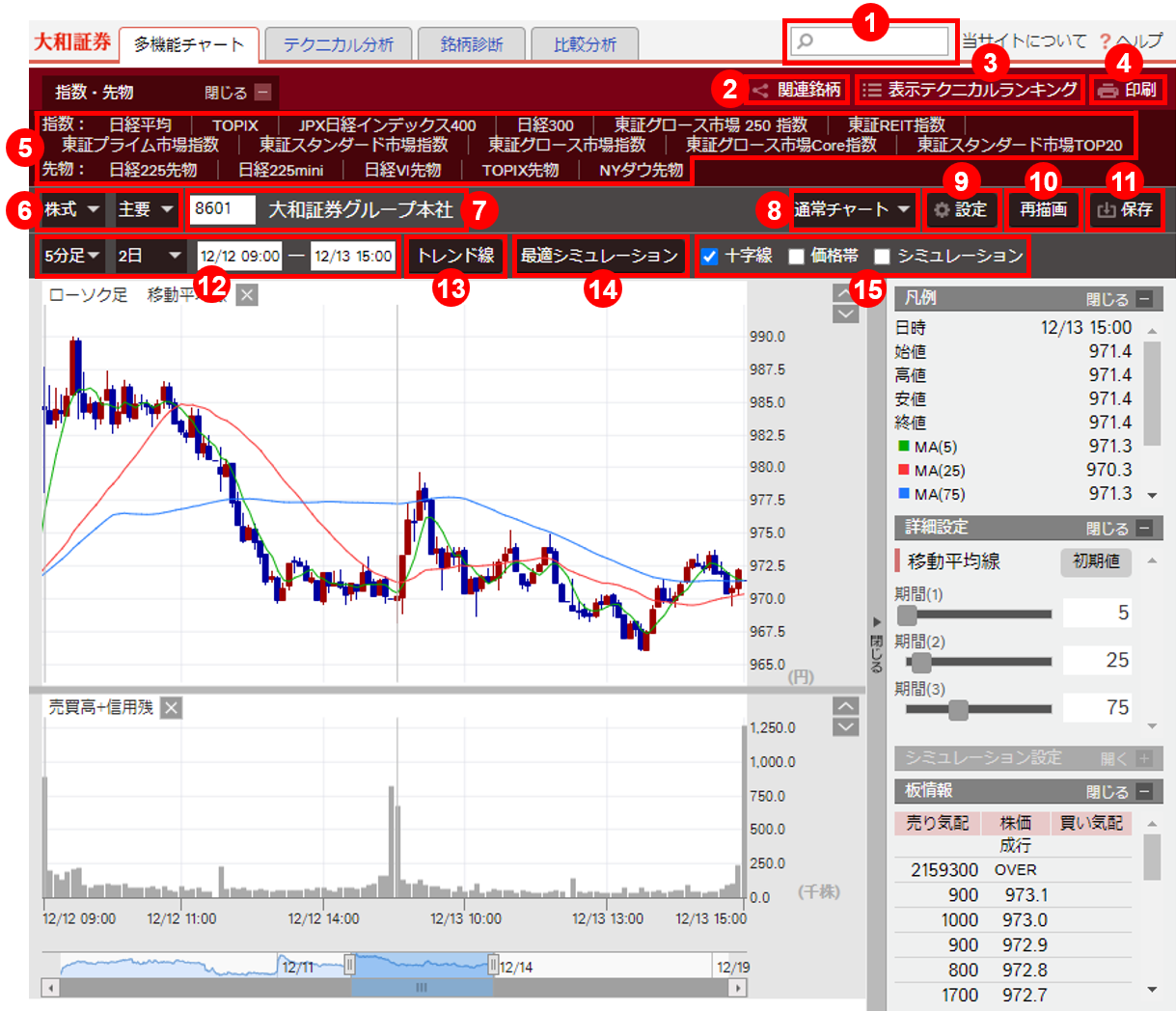
① 銘柄検索(銘柄名 or コード)
銘柄名あるいは銘柄コードから検索ができます。
入力した文字を含む銘柄が複数ある場合は、その該当銘柄を候補として表示します。
② 関連銘柄
表示中の銘柄を閲覧した方が、他によく閲覧している銘柄(最大10銘柄)と
直近閲覧した銘柄(最大5銘柄)を表示します。
③ 表示テクニカルランキング
過去30日間に「多機能チャート」で表示頻度の高いテクニカルの上位10件を表示します。テクニカルの各項目の詳しい説明はヘルプ画面にてご確認いただけます。
④ 印刷
ブラウザの印刷画面を起動します。チャートエリアが印刷されます。
⑤ 指数、先物
下記の指数、先物のチャートを表示いたします。
- 日経平均
- TOPIX
- JPX日経インデックス400
- 日経300
- 東証グロース市場250指数
- 東証REIT指数
- 東証プライム市場指数
- 東証スタンダード市場指数
- 東証グロース市場指数
- 東証グロース市場Core指数
- 東証スタンダード市場TOP20
- 日経225先物
- 日経225mini
- 日経VI先物
- TOPIX先物
- NYダウ先物
※データの更新時間等は「データの更新」をご参照ください。
⑥ 市場
現在参照している株式銘柄について、どこの市場の株価を表示しているか示します。
リストから市場を切り替えることもできます。
市場の説明
| 表示市場 | 含まれる市場 |
|---|---|
| 主要 | 各銘柄についてクォンツ・リサーチ社が主要と判断した取引所のデータを表示します。 |
| 東証 | 東証プライム、スタンダード、グロース、外国部、ベンチャーファンド |
| 名証 | 名証プレミア、メイン、ネクスト |
| 福証 | 福証、Qボード |
| 札証 | 札証、アンビシャス |
主要市場とは
複数市場に上場している銘柄は、一日単位で売買高が最も多かった市場を「主要市場」と定め、その終値を用いて分析を行っています。
より多くの売買がなされた結果の株価が、より適性に市場価値を反映し、分析の正確性を高めるとの考えに基づいています。
多機能チャートにおいては、以下の機能で主要市場を使用しています。
- 市場で「主要」を選択した場合は前日売買高で主要市場となった市場名を表示します。チャートは、主要市場の終値を繋げた内容となります。
- 最適シミュレーションにおいて市場で主要を選択したときのみ、「最適シミュレーション」ボタンが表示されます。
⑦ 銘柄検索(コード)
現在参照している株式銘柄のコードを表示し、その右側には銘柄名を表示します。
銘柄コードを指定してチャートを変更することができます。
⑧ チャート選択
通常チャートと比較チャートを切り替えることができます。
⑨ 設定
「設定」ボタンを押すと、詳細設定画面へ切り替わります。詳細設定画面では、基本チャートの種類や、同時にチャートに表示したい指標を選択することができます。
⑩ 再描画
「再描画」ボタンを押すと、その時点での最新のデータへ更新いたします。
※表示内容は、「再描画」ボタンを押さなくても30秒ごとに自動で更新されます。
※何らかの原因で画面が崩れた場合などには「再描画」ボタンをクリックしてください。
⑪ 保存
「保存」ボタンを押下すると、その時点で表示している銘柄や期間、トレンド線、オプションや追加チャートの設定条件などを保存でき、次回に多機能チャートを起動した際に再現されます。
なお、PCやブラウザを変更した場合は再現できませんのでご注意ください。
保存項目
| 上部 コントロールエリア |
銘柄、市場、足種、期間、通常チャート/比較チャートの選択、十字線の表示、価格帯の表示、シミュレーションの表示、比較チャート/倍率チャートの選択、指標値の%表示、比較銘柄 |
|---|---|
| 設定 | 基本チャートの選択項目、基本チャート/オプションチャートの選択項目、追加チャートの選択項目、背景設定 |
| 詳細設定 | 設定数値 |
| シミュレーション設定 | 各テクニカルの表示と条件 |
| 描画ツール | 描いたトレンド線 |
| その他 | チャート縦幅の表示比率 |
Cookieに保存される内容
以下はブラウザを閉じる際に保存されます。
| 指数・先物エリア | 開閉状態 |
|---|---|
| 凡例エリア | |
| 詳細設定エリア | |
| 板情報エリア |
⑫ 周期と期間
リストボックスから選択:
周期と期間をリストから選択できます。チャートの右端は直近の足(ザラ場はリアル株価データを使用した足)になります。
下記の表のように、選択できる期間は周期ごとに異なります。
| 周期 | 期間 | |
|---|---|---|
| 1分 | 1日 / 2日 / 5日 | |
| 5分 | 日経平均 | 3日 / 5日 / 10日 / 20日 |
| 日経平均以外 | 1日 / 2日 / 5日 | |
| 日足 | 3ヶ月 / 6ヶ月 / 1年 / 2年 | |
| 週足 | 1年 / 2年 / 3年 / 5年 | |
| 月足 | 3年 / 5年 / 10年 / 20年 | |
期間の任意設定:
テキストボックスに表示の開始日付、終了日付を入力すると、任意でチャート期間を設定することができます。
また、画面下部のナビゲーションチャートを動かすことで同様の設定が可能です。
⑬ トレンド線
トレンド線ボタンを押下するとツールボックスがチャート上に表示されます。
描きたいラインの始点にマウスポインタをセットし、マウスの左ボタンを押しながら移動させると描画が始まります。
移動を終了し左ボタンを離すとその場所が終点となります。
ツールボックスの機能を利用したい場合には、対象のトレンド線をクリックしてアクティブな状態(両端に○がついている状態)にする必要があります。

| 色選択 | ツールボックスのボタンをクリックすると、カラーパレットが表示され、トレンド線の色変更ができます。 |
|---|---|
| 線幅 | ツールボックスのプルダウンで線幅を変更できます。 |
| 線種 | ツールボックスのプルダウンで線種を変更できます。 |
| コピー | ツールボックスのコピーボタンをクリックするとトレンド線をコピーすることができます。コピー元のトレンド線の下側にコピーされるため、下方の空間に少し余裕を持たせてください。 |
| 削除 | ツールボックスの削除ボタンをクリックするとトレンド線を削除することができます。 |
⑭ 最適シミュレーション
「最適シミュレーション」ボタンを押すと、テクニカル指標11種、分析パターン24通りの売買シミュレーション(過去2年間)結果から最も通算パフォーマンスの良かったパターンを自動選択し表示します。